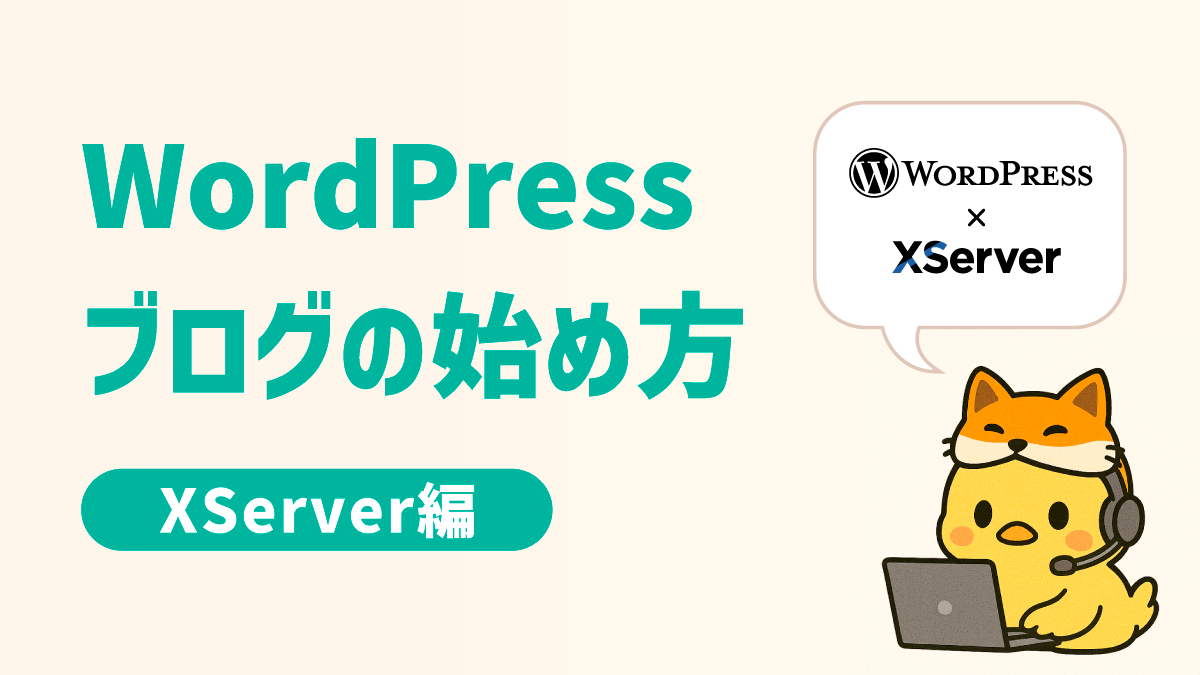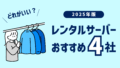エックスサーバーでブログを始めるのがおすすめな理由✨
ブログを始めたいけど、どのサーバーを選べばいいか迷っていませんか?
サーバー選びのポイントや他社との比較は、こちらの記事で詳しく解説しています 👉 初心者向けサーバー比較記事
その中でも特におすすめなのが、初心者からプロまで幅広く支持されている「エックスサーバー」です。
この記事では、エックスサーバーでWordPressブログを始める手順を、初心者向けにわかりやすく解説していきます。
エックスサーバーは、初心者からプロまで幅広く支持されている人気のレンタルサーバーです。

エックスサーバーってなんでそんなに人気なの?

表示速度が速くて安定しているし、WordPressも簡単に始められるから、初心者さんに超おすすめなんだ😊
🚀 高速・安定性抜群
エックスサーバーは、国内シェアNo.1のレンタルサーバーで、表示速度が速く、高い安定性を誇ります。これにより、読者にストレスのない快適な閲覧体験を提供できます。
🛠️ WordPress簡単インストール機能
初心者でも安心の「WordPressクイックスタート」機能を搭載。面倒な設定なしで、最短10分でブログを立ち上げることができます。
💬 24時間サポート体制
万が一のトラブル時も安心の、24時間365日のサポート体制を提供。困ったときにはすぐにサポートに連絡できます。
🎁 さらにお得!期間限定キャンペーン実施中!
さらに、現在エックスサーバーでは期間限定のキャンペーンを実施中です。一番安く、自分に合った内容のキャンペーンで登録してみてください!
【期間限定】半額キャッシュバックキャンペーン(9/4 17:00まで)

12ヶ月以上の契約をすると利用料金から半額キャッシュバックを受けれます。
最大で実質、月額495円に割引されるので長期運用を決めている方には特におすすめ!
ここでおすすめしている、スタンダードプランの12ヶ月を契約した場合、6,600円 キャッシュバックで実質月額550円となります
しかも!今なら独自ドメインが2つまで永久無料でもらえちゃいます!
通常、サーバー+ドメインで年間約1万円〜2万円が相場と言われているので、このキャンペーンはかなりお得と言えます!

私のサイトもこの方法でドメインも取得してるよ!
Xサーバーは期間によりキャンペーン内容が変わります。その中でも一番お得なのがこの半額キャッシュバックキャンペーン!期間内に絶対申込しましょう!
当サイトからのご紹介では特別な取次コードが自動で適用されるので、キャンペーンの内容はそのままに、簡単に申し込みが可能です✨
注意点として、キャッシュバックキャンペーンはサーバーのお申し込みから6ヶ月が経過した日の翌月初旬に、登録メールアドレス宛て送られてくるに「キャッシュバック特典に関するご案内」のメールより申請が必要です。キャンペーンをいますぐ受けたい!や、忘れっぽくて不安という方は次もおすすめ。
お友達紹介プログラム👫

こちらの友達紹介キャンペーンをご利用いただくと、最大20%の割引を受けることが可能です!
先ほどの半額キャッシュバックキャンペーンとは違い、契約期間の縛りもないので、とりあえず試したい方におすすめ!
ここでおすすめしている、スタンダードプランの12ヶ月を契約した場合、2,640円 の割引で実質月額880円となります
ぜひ、ブログ仲間としてキャンペーンを利用してみてください!相互にお得にブログ運営しちゃいましょう🐤🦊
エックスサーバー契約の準備📝
契約前に準備しておきたいのは以下の2点です。
- メールアドレス(重要な連絡が届くので、普段使っているものを用意しましょう)
- クレジットカード(支払い方法として使います)
さらに、下の2つを先に考えておくとスムーズに契約できます!AIを活用して最適なものを見つけましょう。
- ドメイン名(あなたのブログの住所みたいなもの)
- ブログの名前(あとから変更可能なので仮でOK)

こんなブログやりたいんだけど、ドメインとブログ名を一緒に考えて🙏

そういうのは得意です!一緒に考えましょう✨
エックスサーバーの契約手順🔽
①公式サイト、または上記のキャンペーンボタンでXサーバーにアクセスします。
キャンペーンとしてお得なのは以下の2つです。
キャンペーンは使いたくない方や、もっと詳しく調べてから始めたい方はエックスサーバー公式サイト![]() からご確認ください。
からご確認ください。
②プランを選択します。
ブログ運営なら「スタンダードプラン」がおすすめ!コスパ最強です💪
③「WordPressクイックスタート」というプランを選びます。
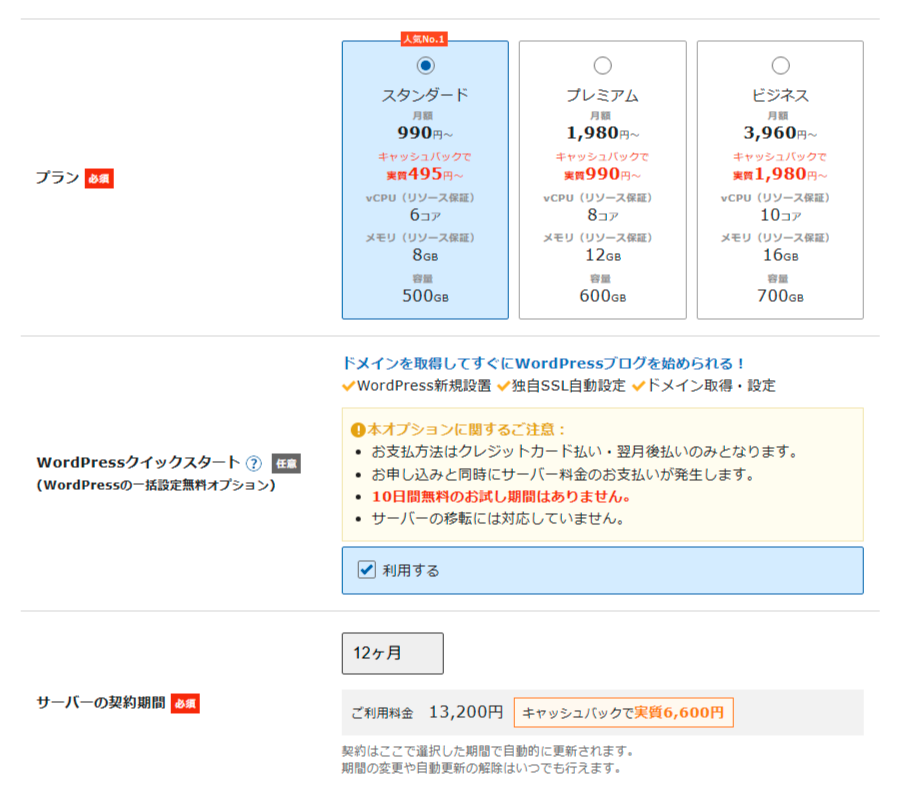
初心者に嬉しい、自動でWordPressがインストールされるサービスです。
10日間の無料お試し期間が使えなくなりますが、WordPressを使わないと試すこともできないので、クイックスタート一択です!
④ドメインを決めます。例:「あなたの名前.com」や「ブログ名.net」など。
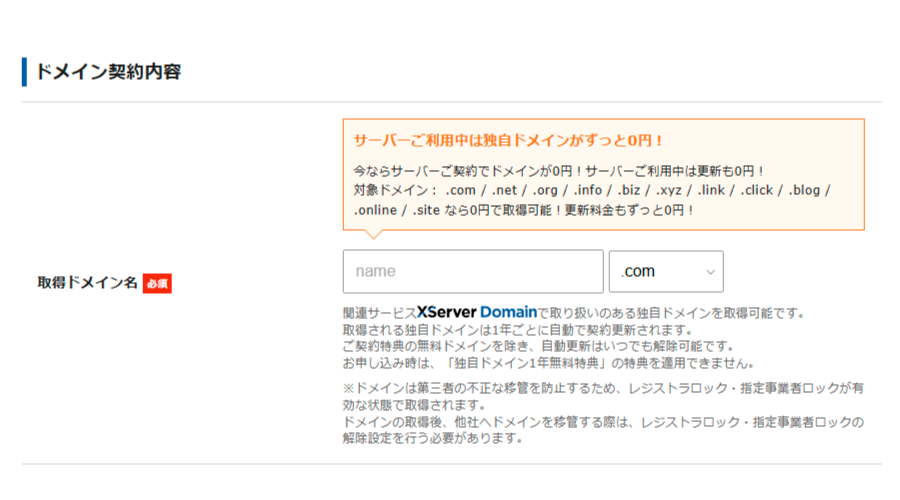
ドメインというのは、インターネット上の住所のようなもので、あなたのサイトの名前やURLになります。ユーザーがサイトにアクセスするときに使う住所だから、覚えやすくてわかりやすい名前が大事です。
ドメインは「早い者勝ち」使いたい名前は他の人が先に取っている場合もあるから、早めに決めて取得しよう!
このサイトで言うと「aiblogchan.site」がドメインとなります。AIを使ったブログの書き方を公開しているサイトであることを短く伝えています。
ドメイン取得のポイントは大きく3つ
- 短くてシンプルに
長すぎたり難しい言葉は避けよう。友達に説明しやすい名前が理想! - 覚えやすいものを選ぶ
サイトの内容やテーマに関連した単語を使うと、訪問者にも伝わりやすいよ。 - 英数字で作るのが基本
日本語ドメインもあるけど、トラブルが起きやすいから最初は英数字がオススメ。
ドメインの種類(トップレベルドメイン)を知ろう
- .com や .net
世界中でよく使われている人気のドメイン。信頼感もあるよ。 - .jp や地域ドメイン
日本のサイトなら.jpも人気。地域をアピールしたい時に便利。 - .blog や .info
目的やジャンルに合わせた新しいドメインもあるけど、認知度はまだ低め。
取得したいドメインが空いてる場合もあるので穴場でもある。

なんやかんやでここに一番時間をかけてしまった…💫
⑤WordPress情報を入力する。
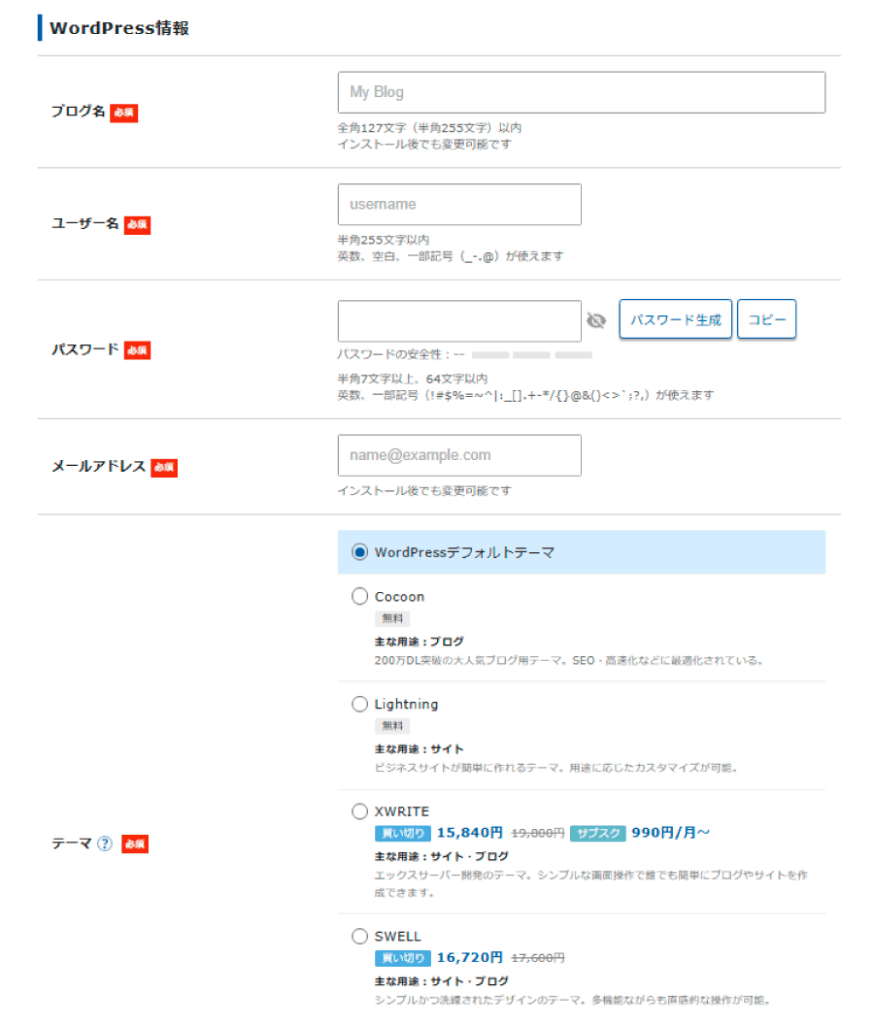
基本的に、ここで入力する情報は後から変更可能です。思い悩みすぎる、とりあえずですすめてしまってOK!
テーマはデフォルトでもいいですが、Cocoonにするのもおすすめです!

このサイトもCocoonでデザインしています🐤🦊
⑤会員情報と支払い情報を入力して申し込みを完了させます。
基本的な登録情報などを画面の通りに打ち込めばOK✨
これでXサーバーでWordPressを使ったWEBサイトの登録は完了です🚀

初心者の私もすぐにできましたよー!
まとめ📝
エックスサーバーは初心者にも優しい機能と安定性が魅力。
「WordPressクイックスタート」を使えば、面倒な設定なしで簡単にブログがスタートできます!
ブログを開設した後は、記事を書くのが次のステップです。最近ではAIを活用すれば効率よく記事作成が可能です
さあ、あなたもブログを立ち上げて情報発信&収益化の一歩を踏み出しましょう!🚀
まだ、サーバー選びに悩んでいる方はこちらを参考にしてみて!